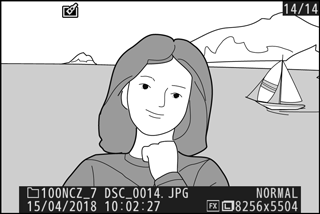Vytváranie kópií vo formáte JPEG z fotografií vo formáte NEF (RAW). Ak ste zobrazili ponuku úprav stlačením tlačidla G, môžete použiť túto možnosť na kopírovanie viacerých snímok.
-
Zvoľte NEF (RAW) processing (Spracovanie NEF (RAW)).
Zvýraznite NEF (RAW) processing (Spracovanie NEF (RAW)) v ponuke úprav a stlačte 2.
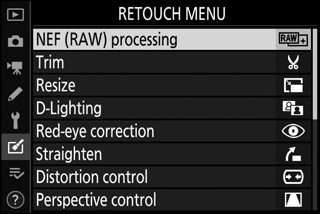
-
Vyberte spôsob výberu snímok.
Vyberte si z nasledujúcich možností:
- Select image(s) (Vybrať snímku(ky)): Manuálne vyberte jednu alebo viacero snímok.
- Select date (Zvoliť dátum): Vytvorte kópie vo formáte JPEG zo všetkých snímok NEF (RAW) zhotovených v rámci zvolených dátumov.
- Select all images (Vybrať všetky snímky): Vytvorte kópie vo formáte JPEG zo všetkých snímok NEF (RAW) na pamäťovej karte (prejdite na krok 4).
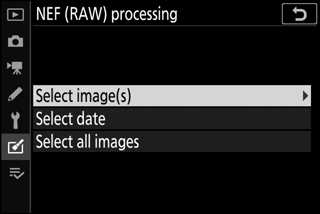
-
Vyberte fotografie.
Ak ste v kroku 2 vybrali Select image(s) (Vybrať snímku(y)), zobrazí sa dialógové okno na výber snímok so zoznamom len snímok NEF (RAW) vytvorených týmto fotoaparátom. Zvýraznite snímky pomocou multifunkčného voliča a stlačením tlačidla W (Q) vykonajte alebo zrušte výber snímok; zvolené snímky budú označené ikonou L. Ak chcete zobraziť zvýraznenú snímku na celej obrazovke, stlačte a podržte tlačidlo X. Stlačením J prejdite na krok 4 po dokončení výberu.
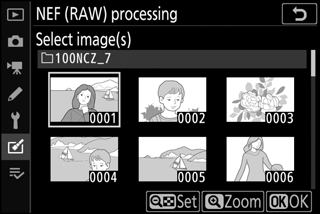
Ak ste v kroku 2 vybrali možnosť Select date (Zvoliť dátum), zobrazí sa zoznam dátumov. Zvýraznite dátumy pomocou multifunkčného voliča a stlačením tlačidla 2 vykonajte alebo zrušte voľbu. Stlačením J vyberte všetky snímky NEF (RAW) zhotovené v rámci vybratých dátumov a prejdite na krok 4.
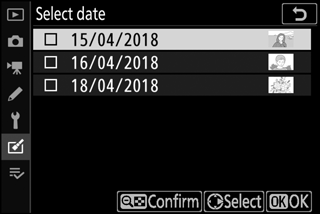
-
Vyberte nastavenia pre kópie vo formáte JPEG.
Upravte nižšie uvedené nastavenia, alebo zvoľte Original (Originál) (ak je dostupné), aby bolo možné použiť nastavenie, ktoré bolo účinné pri zhotovení fotografie (pôvodné nastavenia sú uvedené pod náhľadom). Vezmite do úvahy, že sa korekcia expozície dá nastaviť len na hodnotu od −2 do +2 EV.
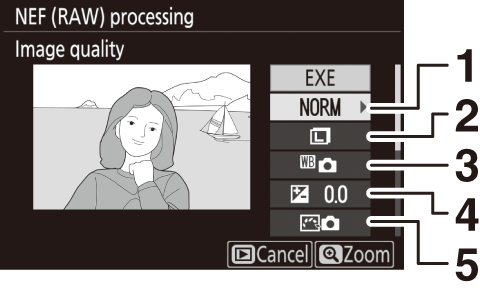
1 Image quality (Kvalita snímky) 2 Image size (Veľkosť snímky) 3 White balance (Vyváženie bielej farby) 4 Exposure compensation (Korekcia expozície) 5 Set Picture Control (Nastaviť Picture Control) 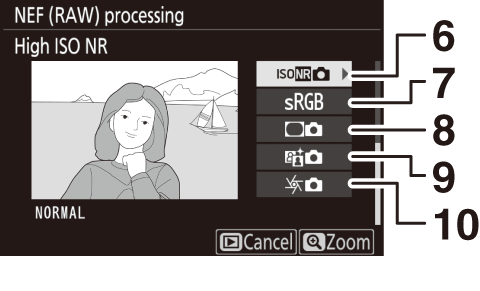
6 High ISO NR (Redukcia šumu pri vysokej citlivosti ISO) 7 Color space (Farebný priestor) 8 Vignette control (Ovládanie vinetácie) 9 Active D-Lighting (Funkcia Active D-Lighting) 10 Diffraction compensation (Korekcia difrakcie) -
Skopírujte fotografie.
Zvýraznite EXE a stlačením J vytvorte kópiu vo formáte JPEG zvolenej fotografie (ak sú zvolené viaceré fotografie, zobrazí sa dialógové okno s potvrdením; zvýraznite Yes (Áno) a stlačením J vytvorte kópie vo formáte JPEG zvolených fotografií). Ak chcete postup ukončiť bez skopírovania fotografií, stlačte tlačidlo K.